Firefox 3.5 beta 4
がリリースされました^^
ちょっと噂のプライベートブラウジングモードが気になったので
インストールしてみましたw
上のリンクをクリックすればダウンロードできます。
凄いですね~w
これは家族でパソコンを共有している方なんか便利かもしれませんね
参考元:Mozilla Re-Mix
Firefox 3.5 beta 4
がリリースされました^^
ちょっと噂のプライベートブラウジングモードが気になったので
インストールしてみましたw
上のリンクをクリックすればダウンロードできます。
凄いですね~w
これは家族でパソコンを共有している方なんか便利かもしれませんね
参考元:Mozilla Re-Mix
現在、掲示板を作成しようと
日々ちょっとした時間を見つけノートにアイデアをまとめてる日々ですが
実際作成する時間が無く色々と困らされている分けで中々進みません。
そんな中
Perlプログラム専用に作られたエディタを見つけて案外使いやすかったので紹介します。
PerlEditor
とにかく見やすくて扱いやすいです。
今まで使ってたソフトは
ezhtml
Apsaly
etc…..
ezhtmlは気づけばリンクウエアになってましたし
Apsalyは色分けされてません
しかもどちらにも言える事ですが検索機能が使いづらい・・・・・・
検索する文字は合ってるのに確答しないなど
おぃ・・・・^^;
と思う事が度々ありまして困ってました
変数やサブルーチンそれから連想配列など隣に表示してくれるので
わざわざ探す必要が無いです^^
WordPressで自分のサーバーにUPしたFLV形式の動画を
ストリーミング(再生)出来るようにするプラグインを発見したので紹介します
Flash Video Player Plugin for WordPress
(海外サイト)
凄いですね~流石に驚きました^^
私のような容量に制限されない環境では凄い便利です。
使うにはダウンロードしていつものようにプラグインを追加してください。
各種設定は
設定>Flash Video
で行えます。
動画を表示するには
[flashvideo filename=http://動画ファイルへのURL /]
と入力する必要があります。
サンプル
[flashvideo filename=https://www.orsx.net/wp-content/uploads/2009/06/orbit_space_backtrack4b1.flv /]
どうしても重要だったり
明日には閉鎖しているかも!!
って事でホームページを丸ごとダウンロードしたいと思う事があるかもしれません。
そんな時に便利なソフトを紹介します。
GetHTMLW
このソフトがホームページを丸ごとダウンロード出来るまさに痒い所に手が届くソフトです。
ダウンロードしてきましょう。
ダウンロードが終わったら
gethtmlw-8.1.1.exe
を起動して解凍する前に
解凍先フォルダーを作成しましょう。
作成後解凍するとこのようにファイルが出来るので
パラボラアンテナのアイコンをダブルクリック
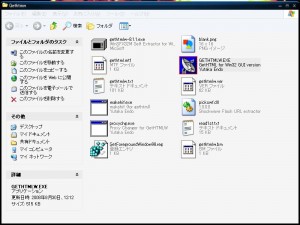
Linuxで自宅サーバ構築(新森からの雑記)
学校でアンケートを作成したのでメールで送り
サーバーに一時保存しようかと準備したらなんと
添付するファイルが見つかりません
は!?
どうもアップロード先の設定がミスってました^^;
# vi /usr/local/squirrelmail/config/config.php
で編集します。
しかし私の場合
SquirrelMailの場所が扱いやすいように
/var/www/html/webmail
なので
# vi /var/www/html/webmail/config/config.php
で編集
$attachment_dir = ‘/var/local/squirrelmail/attach/’;
この記述を色々と迷った挙句
$attachment_dir = ‘/var/www/html/webmail/attach/’;
に変更
# cd /var/www/html/webmail
# mkdir attach
# chmod 730 attach
# chown root:root attach
本来はApacheを起動しているユーザーを所有者にしますがこの場合
他のファイルやフォルダーと管理しやすいように所有者をrootに指定しました。
BackTrack 3 新規公開
ライブCDの部屋様
が日本語版BackTrack 3を公開されていたみたいです^^
EeeUbuntu関連でよくお世話になってたのに気づきませんでしたw
Vine Linux Install memo 様の記事を参考にバックアップ対策をしました。
#!/bin/sh ROOTPASS="*************" mysqldump -u root -p$ROOTPASS --all-database > mysql.sql ls /media/BACKUP if [ $? -eq 0 ]; then echo -e "n--- www server System backup start ---n"; echo -e "n--- start /etc ---n"; rsync --progress -a --delete /etc /media/BACKUP/server; echo -e "n--- start /home ---n"; rsync --progress -a --delete /home /media/BACKUP/server; echo -e "n--- start /root ---n"; rsync --progress -a --delete /root /media/BACKUP/server; echo -e "n--- start /var ---n"; rsync --progress -a --delete /var/www /media/BACKUP/server; echo -e "n--- www server System backup end ---n"; df; else echo -e "n--- USB HDD not connected !! ---n"; fi
**************はMySQLのrootパスワードです。
一応ここでのシェルスクリプト名はbackup.sh
として解説します。
MySQLのバックアップをrootフォルダーに取った後rootファルダーごと
/mediaにマウントされたHDD(BACKUP)のserverと言うフォルダーに
同期させてバックアップを取ります。
その他に
/etc
/home
/var/www
等もバックアップを取っていきます。
※このシェルスクリプトを実行するには
以下のようにMySQLの設定をする必要があります。
# vi /etc/my.cnf
設定ファイルの編集
[mysqldump]
上の項目の一番下に以下を追記
default-character-set = binary
参考元VineLinuxで自宅サーバー
自動実行のためCRONに登録します。
# crontab -e
cronの設定
iで挿入
*/10 * * * * /root/backup.sh
[etc]:wq
で保存
これで自動的にベータベースごと設定ファイルとユーザーディレクトリーを
10分おきに外付けHDDに保存していきます。
※バックアップ先の外付けHDDはext3でフォーマットしておくと
属性が変わらないので復元の時が楽です。
この方法ならtar.gzでバックアップを取るより遥かに効率的で
サーバーに負担をかけずに安全にバックアップを取ることが可能です。
SONYのSonicStageやネットワークウォークマンは高音質で
SONY製品が嫌いな私の中でも五つ星★★★★★
なアイテムです。
そんなお気に入りなアイテムにも大きな欠点が・・・・・・
SonicStageの起動がパソコンを壊したくなるくらい遅い事
実に致命的orz
今回若干ながらも懸命にSonicStageの高速化を試してみました。
ツールをクリック
設定→高度な設定→データベースの最適化

インテリジェント機能の無効化
※良く聞く曲や最近聞いた100曲等の機能を無効化します。
ツールをクリック
設定→機器へ転送先
”ウォークマン”などATRAC Audio Deviceをクリック
転送設定をクリック
詳細設定の
インテリジェント機能を使用する
のチェックをはずす。
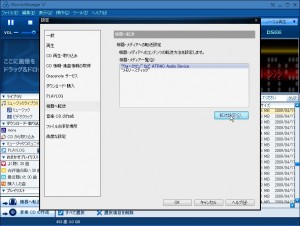
これで若干早くなったのではないでしょうか^^;
WP-Banというものを紹介します。
海外のスパムが毎日たくさんの広告を落としていくBlogにはもってこいのプラグインです。
WP-Ban 1.10 Readme
ここからダウンロードしてスラグインをいつも通り追加・有効すれば利用できます。
設定は
設置>WP-Ban
から行えます。
日本語化をしたい場合は
wp-ban 1.40 ja.zip
ここからダウンロードして解凍し
インストールしたディレクトリに、この日本語ランゲージファイル(mo)を入れてください。
最近のコメント